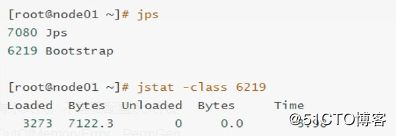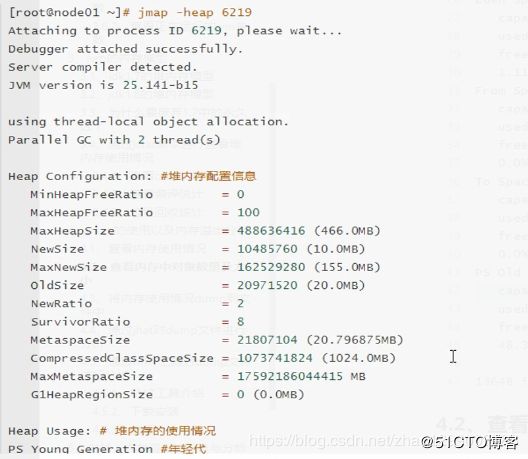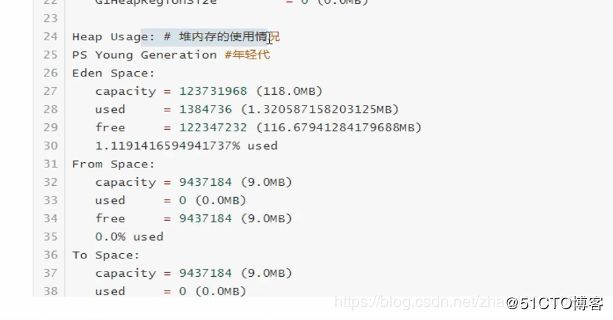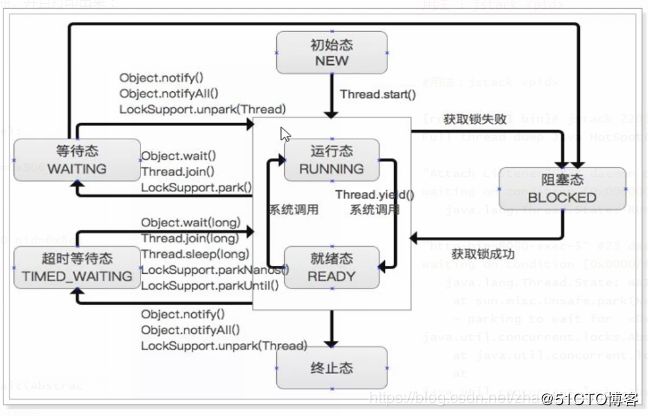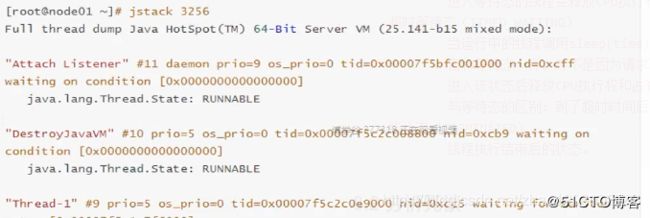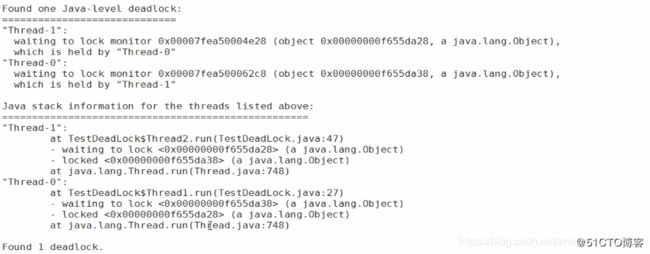1.jvm的运行参数
在jvm中有很多的参数可以进行设置,这样可以让jvm在各种环境中都能够高效的运行。绝大部分的参数保持默认即可。
1.1 三种参数类型
jvm的参数类型分为三类,分别是 :
标准参数 :
-help
-version
-X参数(非标准参数)
-Xint
-Xcomp
-XX参数(使用率较高)
-XX:newSize
-XX:+UseSerialGC 1.1.1 -server与-clinet参数
可以通过-server或-client设置jvm的运行参数。
(1)它们的区别是Server VM的初始堆空间会大一些,默认使用的是并行垃圾回收器,启动慢运行快。
(2)Client VM相对来讲会保守一些,初始堆空间会小一些,使用串行的垃圾回收器,它的目标是为了让JVM的启动速度更快,但运行速度会比Server VM模式慢些。
(3)JVM在启动的时候会根据硬件和操作系统自动选择使用Server还是Client类型的JVM。
(4)32位操作系统
1)如果是Windows系统,不论硬件配置如何,都默认使用Client类型的JVM。
2)如果是其他操作系统上,机器配置有2GB以上的内存同时有2个以上CPU的话默认使用server模式,否则使用client模式。
(5)64位操作系统
1)只有server类型,不支持client类型。 2.1 -X参数
jvm的-X参数是非标准参数,在不同版本的jvm中,参数可能会有所不同,可以通过java -X查看非标准参数。
-Xmixed:混合模式执行(默认)
-Xint:仅解释模式执行
-Xbootclasspath:(用;分隔的目录和zip/jar文件)设置搜索路径以引导类和资源
-Xbootcalsspath/a:(用;分隔的目录和zip/jar文件) 附加在引导类路径末尾
-Xbootcalsspath/p:(用;分隔的目录和zip/jar文件)置于引导类路径之前
-Xdiag :显示附加诊断消息
-Xnoclassgc :禁用类垃圾收集
-Xincgc : 启用增量垃圾收集
-Xloggc: : 将GC状态记录在文件中(带时间戳)
-Xbatch :禁用后台编译
-Xms : 设置初始java堆大小
-Xmx : 设置最大java堆大小
-Xss : 设置java线程堆栈大小
-Xprof : 输出cpu配置文件数据
-Xfuture : 启用最严格的检查,预期将来的默认值
-Xrs : 减少java/VM 对操作系统信号的使用(请参阅文档)
-Xcheck:jni : 对JNI函数执行其他检查
-Xshare:off : 不尝试使用共享类数据
-Xshare:auto : 在可能的情况下使用共享类数据(默认)
-Xshare:on : 要求使用共享类数据,否则将失败
-XshowSettings:all : 显示所有设置并继续
-XshowSettings:vm : 显示所有与vm相关的设置并继续
-XshowSettings:properties : 显示所有属性设置并继续
-XshowSetting:locale : 显示所有与区域设置相关的设置并继续 2.1.1 -Xint、-Xcomp、-Xmixed
在解释模式(interpreted mode)下,-Xint标记会强制JVM执行所有的字节码,当然这会降低运行速度,通常低10倍或更多。
(编译比较快,运行比较慢)
-Xcomp参数与它(-Xint)正好相反,JVM在第一次使用时会把所有的字节码编译成本地代码,从而带来最大程度的优化。
然而,很多应用在使用-Xcomp也会有一些性能损失,当然这比使用-Xint损失的少,原因是-Xcomp没有让JVM启用JIT编译器的全部功能。
JIT编译器可以对是否需要编译做判断,如果所有代码都进行编译的话,对于一些只执行一次的代码就没有意义了。
(
-Xmixed是混合模式,将解释模式与编译模式进行混合使用,由jvm自己决定,这是jvm默认的模式,也是推荐使用的模式。 3.1 -XX参数
-xx参数也是非标准参数,主要用于jvm的调优和debug操作。
-xx参数的使用有2种方式,一种是boolean类型,一种是非boolean类型:
boolean类型
格式 :-xx:[+-] 表示启用或禁用属性
如 :-xx:+DisableExplicitGC 表示禁用手动调用gc操作,也就是说调用System.gc()无效
非boolean类型
格式 :-xx:= 表示属性的值为
如 :-xx:NewRatio=1 表示新生代和老年代的比值 4.1 -Xms与-Xmx参数
-Xms与-Xmx分别是设置jvm的堆内存的初始大小和最大大小。
-Xmx2048m : 等价于-XX:MaxHeapSize,设置JVM最大堆内存为2048M。
-Xms512m :等价于-XX:InitialHeapSize,设置JVM初始堆内存为512M。
适当的调整jvm的内存大小,可以充分利用服务器资源,让程序跑的更快。5.1 查看jvm的运行参数
有时候我们需要查看jvm的运行参数,这个需求可能会存在2中情况:
第一,运行java命令时打印出运行参数;
第二,查看正在运行的java进程的参数;5.1.1 运行java命令时打印参数
运行java命令时打印参数,需要添加-XX:+PrintFlagsFinal参数即可。 其中参数有boolean类型和数字类型,值的操作符是=或:=,分别
代表默认值和被修改的值。
查看所有的参数,用法 :jinfo -flags <进程id>
通过jps 或者 jps -l 查看java进程
查看某一参数的值,用法 :jinfo -flag <参数名> <进程id>6.1 jdk1.7的堆内存模型
Young年轻区(代)
Young区被划分为三部分,Eden区和两个大小严格相同的Survivor区,其中,Survivor区间中,某一时刻只有其中一个是被
使用的,另外一个留做垃圾收集时复制对象用,在Eden区间变满的时候,GC就会将存活的对象移到空闲的Survivor区间中
,根据JVM的策略,在经过几次垃圾收集后,任然存活于Survivor的对象将被移动到Tenured区间。
Tenured年老区
Tenured区主要保存生命周期长的对象,一般是一些老的对象,当一些对象在Young复制转移一定的次数以后, 对象就会被
转移到Tenured区,一般如果系统中用了application级别的缓存,缓存中的对象往往会被转移到这一区间。
Perm 永久区
Perm代主要保存class,method,filed对象,这部分的空间一般不会溢出,除非一次性加载了很多的类,不过在涉及到热部
署的应用服务器的时候,有时候会遇到java.lang.OutOfMemoryError : PermGen space的错误,造成这个错误的很大原因就
有可能是每次都重新部署,但是重新部署后,类的class没有被卸载掉,这样就造成了大量的class对象保存在了perm中,这
种情况下,一般重新启动应用服务器可以解决问题。
Virtual区
最大内存和初始内存的差值,就是Virtual区。
6.2 jdk1.8的堆内存模型
由上图可以看出,jdk1.8的内存模型是由2部分组成,年轻代 + 年老代。
年轻代:Eden + 2 * Survivor
年老代:OldGen
在jdk1.8中变化最大的Perm区,用Metaspace(元数据空间)进行了替换。
需要特别说明的是 :Metaspace所占用的内存空间不是在虚拟机内部,而是在本地内存空间中,这也是与1.7的永久代最大的区别所在。
6.3 为什么要废弃1.7中的永久区?
移除永久代是为融合HotSpot JVM与JRockit VM而做出的努力,因为JRockit没有永久代,不需要配置永久代。
现实使用中,由于永久代内存经常不够用或发生内存泄漏,爆出异常java.lang.OutOfMemoryError : PermGen.
基于此,将永久区废弃,而改元空间,改为了使用本地内存空间。6.4 通过jstat命令进行查看堆内存使用情况
jstat命令可以查看堆内存各部分的使用量,以及加载类的数量。命令的格式如下 :
jstat[-命令选项][vmid][间隔时间/毫秒][查询次数]6.4.1 查看class加载统计
说明 :
Loaded : 加载class的数量
Bytes : 所占用空间大小
Unloaded : 未加载数量
Bytes : 未加载占用空间
Time : 时间
6.4.2 查看编译统计
说明 :
Compiled : 编译数量
Failed : 失败数量
Invalid : 不可用数量
Time : 时间
FailedType : 失败类型
FailedMethod : 失败的方法
6.4.3 垃圾回收统计
也可以指定打印的间隔和次数,每1秒中打印一次,共打印5次
jstat -gc 1000 5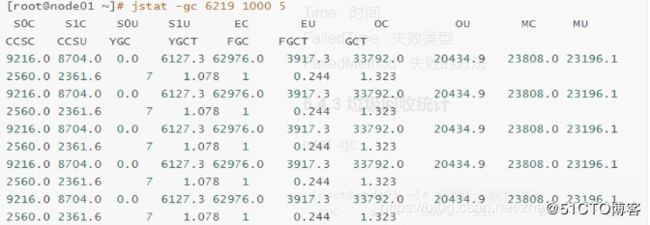
说明 :
S0C : 第一个Survivor区的大小(KB)
S1C : 第二个Survivor区的大小(KB)
S0U : 第一个Survivor区的使用大小(KB)
S1U : 第二个Survivor区的使用大小(KB)
EC : Eden区的大小(KB)
EU : Eden区的使用大小(KB)
OC : Old区大小(KB)
OU : Old使用大小(KB)
MC :方法区大小(KB)
MU :方法区使用大小(KB)
CCSC :压缩类空间使用大小(KB)
CCSU :压缩类空间使用大小(KB)
YGC :年轻代垃圾回收次数
YGCT :年轻代垃圾回收消耗时间
FGC :老年代垃圾回收次数
FGCT : 老年代垃圾回收消耗时间
GCT :垃圾回收消耗总时间
7.1 查询内存使用情况
前面通过jstat可以对jvm堆的内存进行统计分析,而jmap可以获取到更加详细的内容,如 :内存使用情况的汇总、对内存溢出的定位与分析。
查看内存使用情况 :
jmap -heap 7.2 查看内存中对象数量及大小
查看所有对象,包括活跃以及非活跃的
jmap -histo | more
查看活跃对象
jmap -histo:live | more 对象说明 :
B : byte
C : char
D : double
F : float
I : int
J : long
Z : boolean
[ : 数组,如[I表示int[]
[L+类名 :其他对象
7.3 将内存使用情况dump到文件中
有些时候我们需要将jvm当前内存中的情况dump到文件中,然后对它进行分析,jmap也是支持dump到文件中的。
用法 :
jmap -dump:format=b,file=dumpFileName
其中b是代表二进制
示例 :
jmap -dump:format=b,file=/tmp/dump.dat 6219 7.4 通过jhat对dump文件进行分析
用法 :
jhat -port
例如 :
jhat -port 9999 /test/dump.dat
这个时候就可以打开浏览器访问 :127.0.0.2:9999
-Xms8m -Xmx8m -XX:+HeapDumpOnOutOfMemoryError : 设置初始堆大小和当发生内存溢出时,给内存一个快照并导出一个dump文件
用MAT进行文件分析 8 jstack的使用
有些时候我们需要查看下jvm中的线程执行情况,比如,发现服务器的CPU的负载突然增高了、出现了死锁、死循环等,我们
如何分析呢?
由于程序是正常运行的,没有任何的输出,从日志方面也看不出什么问题,所以就需要看下jvm的内部线程的执行情况,然后
再进行分析查找出原因。
这个时候,就需要借助于jstack命令了,jstack的作用是将正在运行的jvm的线程情况进行快照,并且打印出来 :
用法 :jstack 8.1 线程的状态
在java中线程的状态一共被分成6种 :
初始态(NEW)
创建一个Thread对象,但还未调用start()启动线程时,线程处于初始态。
运行态(RUNNABLE),在java中,运行态包括就绪态和运行态。
就绪态
该状态下的线程已经获得执行所需的所有资源,只要CPU分配执行权就能运行。
所有就绪态的线程存放在就绪队列中。
运行态
获得CPU执行权,正在执行的线程。
由于一个CPU同一时刻只能执行一条线程,因此每个CPU每个时刻只有一条运行态的线程。
阻塞态(BLOCKED)
当一条正在执行的线程请求某一资源失败时,就会进入阻塞态。
而在java中,阻塞态专指请求锁失败时进入的状态。
由一个阻塞队列存放所有阻塞态的线程。
处于阻塞态的线程会不断请求资源,一旦请求成功,就会进入就绪队列,等待执行。
等待态(WAITING)
当前线程中调用wait、join、park函数时,当前线程就会进入等待态。
也有一个等待队列存放所有等待态的线程。
线程处于等待态表示它需要等待其他线程的指示才能继续运行。
进入等待态的线程会释放CPU执行权,并释放资源(如 :锁)。
超时等待态(TIMED_WAITING)
当运行中的线程调用sleep(time)、wait、join、parkNanos、parkUntil时,就会进入该状态;
它和等待态一样,并不是因为请求不到资源,而是主动进入,并且进入后需要其他线程唤醒;
进入该状态后释放CPU执行权和占有的资源。
与等待态的区别:到了超时时间后自动进入阻塞队列,开始竞争锁。
终止态(TERMINATED)
线程执行结束后的状态。8.2 分析死锁
在运行的程序中,通过命令窗口查看当前正在执行的线程id
jps
同通过jstack进行分析 :
jstack 可以清晰的看到 :
Thread2 获取了<0x00000000f655dc50>的锁,等待获取<0x00000000f655dc40>这个锁
Thread1 获取了<0x00000000f655dc40>的锁,等待获取<0x00000000f655dc50>这个锁
由此可见,发生了死锁。
可以使用VisualVM工具进行JVM问题的排查8.3 监控远程的jvm
VisualJVM不仅是可以监控本地jvm进程,还可以监控远程的jvm进程,需要借助于JMX技术实现。8.3.1 什么是JMX?
JMX(Java Management Extensions,即Java管理扩展)是一个为应用程序、设备、系统等植入管理功能的框架,JMX可以跨越一系列操作
平台、系统体系结构和网络传输协议,灵活的开发无缝集成的系统、网络和服务管理应用。8.3.2 监控远程的tomcat
想要监控远程的tomcat,就需要在远程的tomcat进行对JMX配置,方法如下 :
#在tomcat的bin目录下,修改catalina.sh,添加如下的参数
JAVA_OPTS="
-Dcom.sun.management.jmxremote
-Dcom.sun.management.jmxremote.port=9999
-Dcom.sun.management.jmxremote.authenticate=false
-Dcom.sun.management.jmremote.ssl=false"
这几个参数的意思是 :
#-Dcom.sun.management.jmxremote : 允许使用JMX远程管理
#-Dcom.sun.management.jmxremote.port=9999 : JMX远程连接端口
#-Dcom.sun.management.jmxremote.authenticate=false : 不进行身份认证,任何用户都可以连接
#-Dcom.sun.management.jmremote.ssl=false : 不使用ssl
设置好以后保存,并重启tomcat
./startup.sh && tail -f ../logs/catalina.out : 重启tomcat并显示启动日志
通过VisualVM进行远程连接。
SpringBoot项目是内嵌的tomcat配置方式查看http://www.360doc.com/content/17/1018/20/16915_696185383.shtml